如何添加 WooCommerce 產品評論
已發表: 2022-05-07您是否希望您的客戶在購買產品後留下評論? 如果是,那麼我們有好消息要告訴你。 今天在本指南中,我們將向您展示如何添加 WooCommerce 產品評論。
為什麼要向 WooCommerce 添加產品評論?
為了銷售產品,首先,您必須獲得客戶的信任。 評論是幾乎每個人都重視的東西。 當有人購買產品並留下他們的意見時,這些就是評論。 這樣的反饋使您的產品具有可信度,並且它們是您的產品值得信賴的社會證明。
不僅其他客戶在閱讀評論後決定購買,而且您還可以通過收集這些反饋來改進您的產品和服務。 評論和評分還可以幫助您增加流量,因為客戶會花更多時間與您的網站互動。 這向搜索引擎發出信號,因此它提高了您的 WooCommerce 網站的 SEO 定位和可見性。
因此,要確保您的 WooCommerce 網站具有發布評論的功能。 現在您已經了解了評論的重要性,讓我們看看如何將產品評論添加到 WooCommerce。
如何添加 WooCommerce 產品評論?
您可以使用 2 種主要方式添加 WooCommerce 產品評論:
- WooCommerce 儀表板
- 使用插件
1. 從 WooCommerce 儀表板添加 WooCommerce 產品評論
默認情況下,WooCommerce 中有一個帶有基本功能的評論和評級選項。 因此,如果您想在產品頁面上有一個非常簡單的評論選項卡,那麼可以從 WooCommerce 儀表板完成。
在執行這些步驟之前,請確保使用兼容的 WooCommerce 主題之一正確設置 WooCommerce,以便在 WooCommerce 中設置客戶評論時不會遇到任何問題。
1.1 從 WooCommerce 設置啟用評分和評論
要將產品評論添加到您的 WooCommerce 網站,首先,您需要從 WooCommerce 設置中啟用評級和評論。 為此,請轉到WooCommerce > 設置。 您可以找到頂部顯示的幾個選項卡。 我們需要做的就是點擊“產品”標籤。

現在,如果我們進一步滾動,我們將看到“評論”部分。 默認情況下,在 WooCommerce 中啟用添加評分和評論,但是,您可以禁用評論部分中包含的其他設置。

如您所見,在 WooCommerce 中管理評級和評論有 5 種不同的選項。 第一個選項是啟用產品評論。 通過選中它旁邊的框,您可以激活 WooCommerce 中的評論選項。
在此之下,我們可以看到另一個選項,它允許我們啟用或禁用經過驗證的所有者的客戶評論。 經過驗證的所有者是從您的在線商店進行購買的註冊客戶。 通過選中該框,我們可以在客戶評論中顯示“已驗證所有者”標籤。
此外,您可以通過選中“評論只能由經過驗證的所有者留下”框來選擇是否只允許註冊用戶的評論。 因此,只有購買了產品的註冊客戶才能留下評論,而訪客用戶不能對所購買的產品留下任何評論和評分。
這些選項非常有用,因為這樣我們可以確保評論和評分是真實客戶留下的,而不是來自任何用戶的虛構評分和評論,有時是出於惡意。
接下來,我們可以選擇在 WooCommerce 中管理評級。 與評論類似,您需要選中該框以激活星級評分系統。 您可以決定是否希望星級評分是強制性的或可選的。 如果您勾選該複選框,則客戶必須在產品評論中留下星級評分。
啟用評論和評級選項後,您可以預覽更改。

因此,您可以按照這些簡單的步驟來啟用或禁用在線商店中所有產品的評級和評論。
但是,這些設置適用於您的整個 WooCommerce 產品。 您可能只想為某些產品啟用評級和評論。 在這種情況下,您可以為單個產品禁用它們。
1.2 在單個產品中啟用評分和評論
要禁用單個產品的評級和評論,請從 WordPress 儀表板轉到產品>所有產品。 現在,選擇要禁用評級和評論的產品。 選擇產品後,您將被重定向到產品編輯頁面。

您還可以從相同的頁面訪問產品數據設置。 現在,單擊“產品數據”部分中的“高級”選項卡。 只需選中“啟用評論”即可僅為該單個產品激活評論。
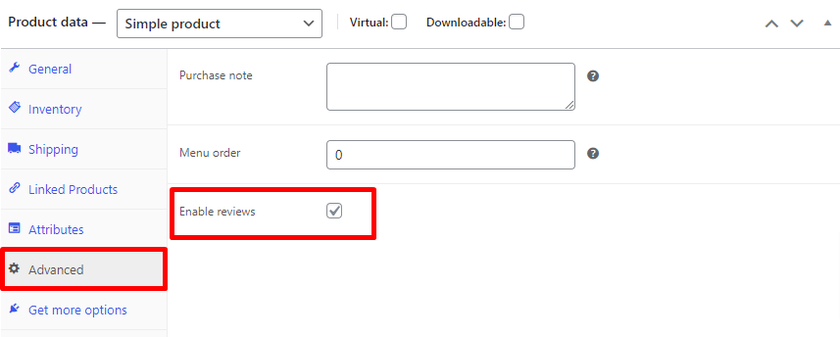
之後,請確保單擊“更新”按鈕。
2. 使用插件添加 WooCommerce 產品評論
正如我們所看到的,我們可以輕鬆地從 WooCommerce 儀表板啟用評論和評級選項。 這種方法非常適合那些只喜歡在產品頁面上獲得評論的基本功能的人。
另一方面,如果您想為您的客戶提供更理想的評論選項,以及圖像上傳、問答區、投票等額外功能,您可以選擇插件。
對於我們的演示,我們將使用 WooCommerce 插件的客戶評論。 這是一個非常易於使用的插件,可在交易後向每位客戶發送自動電子郵件提醒。

2.1。 安裝並激活插件
像任何其他插件一樣,首先,讓我們安裝並激活插件。 從您的儀表板轉到插件>添加新的。
然後,在右上角的搜索字段中輸入“ WooCommerce 的客戶評論”。 在插件的選項卡上,單擊“立即安裝” ,然後在按鈕更改時單擊“激活” 。
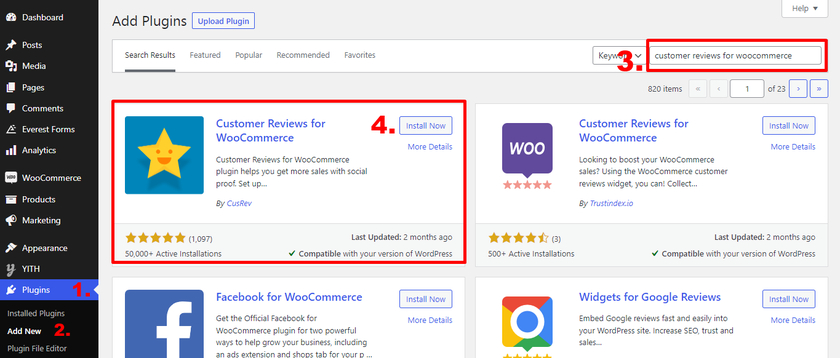
如果您想解鎖更多功能,可以升級到插件的高級版本。 但是,您必須手動上傳並安裝插件才能激活它。 有關更多詳細信息,請參閱我們關於如何手動安裝 WordPress 插件的教程。
2.2 為 WooCommerce 插件的設置配置客戶評論
安裝後,您可以在WooCommerce 選項卡 > 設置 > 評論中進行配置。 該插件非常完整,如果您懷疑您的網站將通過客戶的評論和評分獲得大量反饋,強烈建議使用高級版本,因為它可以讓您提供更好的用戶體驗。
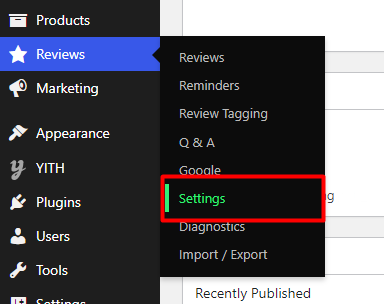

儘管插件集包含很多選項,但我們只會向您展示重要的選項。 讓我們從“審查提醒”開始。 您可以設置參數,例如何時發送電子郵件。 同樣,可以選擇購買後的天數,以便您可以根據該天數發送電子郵件。
如果您不想要自動電子郵件,那麼您可以啟用手動提醒並自行控制電子郵件。 如果您啟用手動提醒,您將能夠從訂單頁面發送郵件。
另一個有趣的選項是選擇是將提醒發送給所有客戶還是只發送給註冊的客戶。
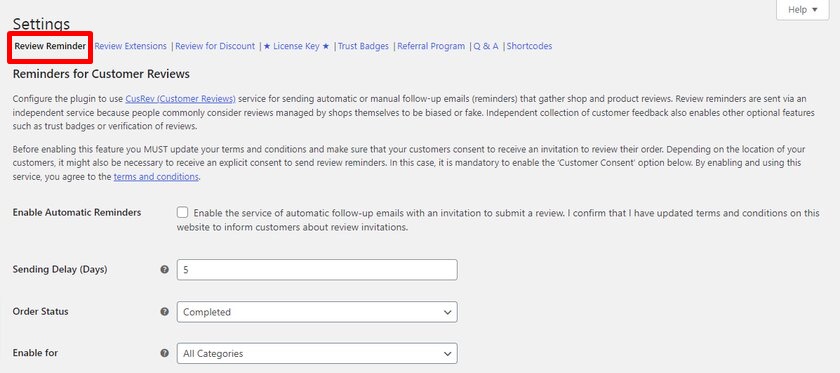
接下來,您可以找到“評論擴展”選項,您可以在其中找到高級評論功能。 您可以讓用戶有機會在評論中附加圖片。 此外,該插件允許您使用延遲加載評論部分中的“顯示更多”按鈕來顯示評論,而不是常規的 WordPress 分頁。
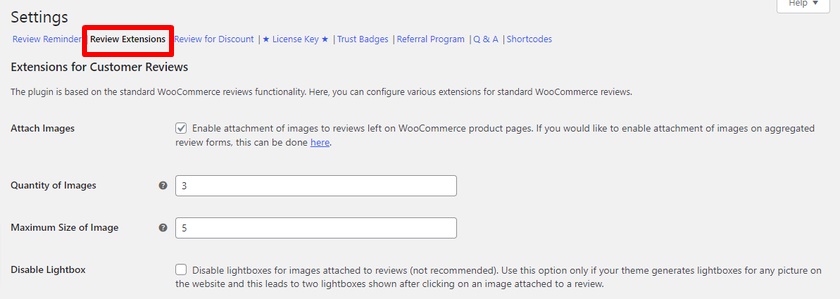
之後,您可以在“折扣評論”選項下激活促銷代碼,以鼓勵其他人發表評論以換取折扣。

然後,我們在設置頁面上有“信任徽章”選項,我們可以在其中啟用它並在評論中顯示信任徽章圖標,以指示經過驗證的評論。
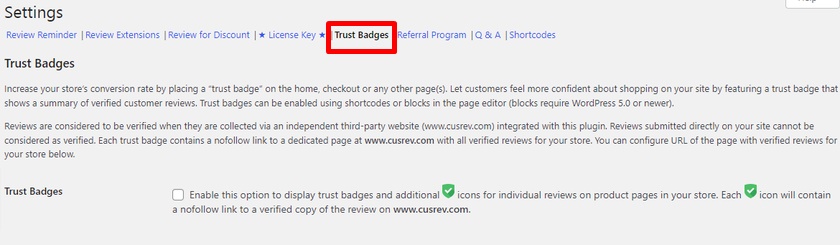
最後,該插件還包括允許您將評論部分放在網站上的任何位置的簡碼。 您可以查看很長的可用短代碼及其參數列表。

根據您的喜好配置插件的設置後,它會自動添加到所有產品中。 您可以從產品頁面預覽帶有附加功能的“評論”標籤。

獎勵:將自定義產品選項卡添加到 WooCommerce
我們已經向您展示了向 WooCommerce 添加產品評論的最簡單方法之一。 默認情況下,您可以在任何 WooCommerce 網站上找到“評論”選項卡。 但是,如果您想要額外的選項卡向您的客戶提供有關產品的其他信息,那麼在 WooCommerce 中沒有這樣的功能來創建一個。
這就是為什麼作為獎勵,我們將提供本指南以在 WooCommerce 中添加自定義產品選項卡。
儘管有多種方法可以做到這一點,但使用代碼片段是最快和最簡單的方法。 但是讓我們確保,您不需要任何編碼技能。
但是,因為我們將修改主題的核心,我們強烈建議您徹底備份您的網站並使用子主題。 您可以編寫自己的子主題或使用許多可用的子主題插件中的任何一個。
現在是時候打開我們的functions.php 文件了。 去外觀>主題編輯器>functions.php這樣做。
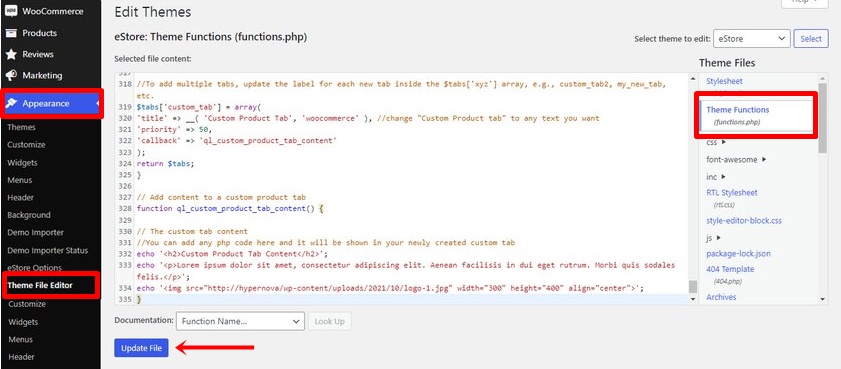
只需複制以下代碼並將其粘貼到functions.php文件的末尾即可。 此外,請確保單擊“更新”按鈕。
//添加一個新的自定義產品選項卡
add_filter('woocommerce_product_tabs', 'ql_new_custom_product_tab');
功能 ql_new_custom_product_tab( $tabs ) {
//要添加多個選項卡,請更新 $tabs['xyz'] 數組中每個新選項卡的標籤,例如 custom_tab2、my_new_tab 等。
$tabs['custom_tab'] = 數組(
'title' => __( 'Custom Product Tab', 'woocommerce' ), //將“Custom Product tab”更改為您想要的任何文本
'優先級' => 50,
'回調' => 'ql_custom_product_tab_content'
);
返回$標籤;
}
// 將內容添加到自定義產品選項卡
功能 ql_custom_product_tab_content() {
// 自定義標籤內容
//您可以在此處添加任何 php 代碼,它將顯示在您新創建的自定義選項卡中
echo '<h2>自定義產品標籤內容</h2>';
echo '<p>Lorem ipsum dolor sit amet, consectetur adipiscing elit. 在 dui eget rutrum 中的 Aenean facilisis。 Morbi quis sodales felis。</p>';
echo '<img src="http://hypernova/wp-content/uploads/2021/10/logo-1.jpg" width="300" height="400" align="center">';
}然後,您可以在更新文件後預覽產品頁面。 您可以看到已添加“自定義產品選項卡” 。

但是此代碼段為您的所有 WooCommerce 產品添加了一個自定義產品選項卡。 但是,如果您想為特定產品添加獨特的產品標籤,請查看本文。 您還可以找到多種其他方式來添加自定義產品選項卡。 除此之外,您還可以了解如何重命名、重新排序和刪除自定義產品選項卡。
結論
因此,這將我們帶到了關於如何添加 WooCommerce 產品評論的指南的結尾。 通過吸引客戶購買產品,它們對於提高商店的轉化率非常重要。 總而言之,您可以通過 2 種主要方式添加 WooCommerce 產品評論:
- WooCommerce 儀表板
- 使用插件
默認的 WooCommerce 選項包括非常簡單和基本的功能,允許我們默認啟用或禁用 WooCommerce 中的評論和評分部分。 但是,如果您想讓您的客戶添加評論以及添加圖像、問答和投票系統等額外功能,那麼您甚至可以使用插件。
我們還包括一個簡短的指南,用於在本教程中添加自定義產品選項卡。 這對於以非常有條理的方式提供有關您的產品的額外信息非常有用。
那麼外出指南對您有幫助嗎? 您如何為您的在線業務添加 WooCommerce 產品評論? 請在下面的評論中告訴我們。
當您在這裡時,請查看我們的其他一些博客文章,了解有關如何改善 WooCommerce 網站上的客戶體驗的提示和說明等等。
- 最佳 WordPress 客戶支持插件
- 優化 WooCommerce 轉化率的技巧
- 如何自定義 WooCommerce 產品庫
